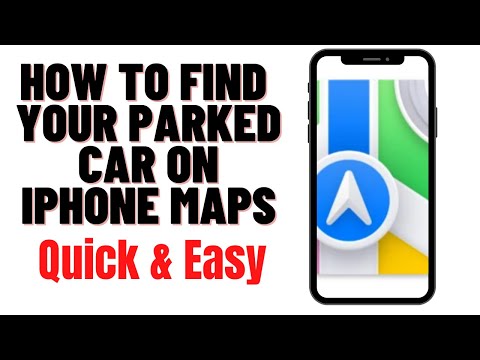यह wikiHow आपको सिखाता है कि कंप्यूटर या मोबाइल आइटम पर अपने फ़ायरफ़ॉक्स ब्राउज़र से सभी कुकीज़ कैसे हटाएं। कुकीज़ छोटी फाइलें हैं जो आपके ब्राउज़िंग के बारे में जानकारी के टुकड़ों को सहेजती हैं; यदि आप इन फ़ाइलों को हटाना चाहते हैं, तो आप फ़ायरफ़ॉक्स की सेटिंग के भीतर से ऐसा कर सकते हैं।
कदम
विधि 1 का 3: डेस्कटॉप पर

चरण 1. फ़ायरफ़ॉक्स खोलें।
फ़ायरफ़ॉक्स ऐप आइकन पर क्लिक करें या डबल-क्लिक करें, जो नीले रंग की पृष्ठभूमि पर एक नारंगी लोमड़ी जैसा दिखता है।

चरण 2. क्लिक करें।
यह खिड़की के ऊपरी-दाएँ कोने में है। एक ड्रॉप-डाउन मेनू दिखाई देगा।

चरण 3. लाइब्रेरी पर क्लिक करें।
यह ड्रॉप-डाउन मेनू के शीर्ष के पास है। ऐसा करते ही मेन्यू में एक नया पेज खुल जाएगा।

चरण 4. इतिहास पर क्लिक करें।
यह ड्रॉप-डाउन मेनू में सबसे ऊपर है।

चरण 5. हालिया इतिहास साफ़ करें पर क्लिक करें…।
यह विकल्प "इतिहास" ड्रॉप-डाउन मेनू में सबसे ऊपर है। एक पॉप अप विंडो दिखाई देगा।

चरण 6. "समय सीमा साफ़ करने के लिए" ड्रॉप-डाउन बॉक्स पर क्लिक करें।
यह पॉप-अप विंडो के शीर्ष पर है। ऐसा करते ही एक ड्रॉप-डाउन मेन्यू खुल जाएगा।

चरण 7. सब कुछ क्लिक करें।
यह ड्रॉप-डाउन मेनू में है। इसे चुनना सुनिश्चित करता है कि आपके ब्राउज़र की सभी कुकीज़ हटा दी जाएंगी (केवल एक दिन या एक सप्ताह के समय की कुकीज़ के विपरीत)।

चरण 8. "कुकीज़" बॉक्स को चेक करें।
यह पॉप-अप विंडो के बीच में है।
- आप इस विंडो में बाकी सब कुछ अनचेक कर सकते हैं, लेकिन "कुकीज़" बॉक्स को चेक किया जाना चाहिए।
- आपके द्वारा कुकी साफ़ करने पर कोई भी चेक किया गया आइटम स्थायी रूप से मिटा दिया जाएगा।

Step 9. Clear Now पर क्लिक करें।
यह विकल्प पॉप-अप विंडो के नीचे है। आपकी Firefox कुकी साफ़ कर दी जाएगी.
फ़ायरफ़ॉक्स को आपकी कुकी साफ़ करने में कुछ मिनट लग सकते हैं।

चरण 10. भविष्य में कुकीज़ को प्रदर्शित होने से रोकें।
यदि आप नहीं चाहते कि फ़ायरफ़ॉक्स कुकीज़ को स्टोर करे, तो आप निम्न कार्य करके उन्हें अक्षम कर सकते हैं:
- क्लिक ☰.
- क्लिक विकल्प (मैक पर, क्लिक करें पसंद).
- दबाएं निजता एवं सुरक्षा टैब।
- नीचे स्क्रॉल करें और पृष्ठ के शीर्ष के पास "कस्टम" विकल्प चुनें।
- "कुकीज़" बॉक्स को चेक करें।
- "सभी कुकीज़ (वेबसाइटों के टूटने का कारण बनेंगी)" विकल्प चुनें।
विधि २ का ३: iPhone पर

चरण 1. फ़ायरफ़ॉक्स खोलें।
फ़ायरफ़ॉक्स ऐप आइकन टैप करें, जो एक गहरे नीले रंग की पृष्ठभूमि पर एक नारंगी लोमड़ी जैसा दिखता है।

चरण 2. टैप करें।
यह स्क्रीन के निचले दाएं कोने में है, हालांकि आपको इसे प्रदर्शित करने के लिए ऊपर या नीचे स्क्रॉल करना पड़ सकता है। ऐसा करने से एक मेन्यू खुल जाता है।

चरण 3. सेटिंग्स टैप करें।
यह मेनू में है। इसे टैप करने से सेटिंग पेज खुल जाता है।

चरण 4. नीचे स्क्रॉल करें और निजी डेटा साफ़ करें टैप करें।
यह विकल्प आपको सेटिंग पेज के बीच में मिलेगा।

चरण 5. सफेद "कुकीज़" स्विच पर टैप करें।
स्विच नीला हो जाएगा, यह दर्शाता है कि जब आप अपना निजी डेटा साफ़ करने का विकल्प चुनते हैं तो कुकी साफ़ हो जाएंगी।
- आप यह सुनिश्चित कर सकते हैं कि पृष्ठ पर किसी अन्य नीले स्विच को बंद करने के लिए टैप करके कोई अन्य डेटा हटाया नहीं गया है, लेकिन "कुकीज़" स्विच नीला होना चाहिए।
- यदि "कुकीज़" स्विच पहले से नीला है, तो इस चरण को छोड़ दें।

चरण 6. निजी डेटा साफ़ करें टैप करें।
यह स्क्रीन के नीचे है।

चरण 7. संकेत मिलने पर ओके पर टैप करें।
यह फ़ायरफ़ॉक्स को आपकी कुकीज़ साफ़ करना शुरू करने के लिए प्रेरित करेगा।
फ़ायरफ़ॉक्स को आपकी कुकी साफ़ करने में कुछ मिनट लग सकते हैं।
विधि 3 में से 3: Android पर

चरण 1. फ़ायरफ़ॉक्स खोलें।
फ़ायरफ़ॉक्स ऐप आइकन टैप करें, जो एक गहरे नीले रंग की पृष्ठभूमि पर एक नारंगी लोमड़ी जैसा दिखता है।

चरण 2. टैप करें।
यह स्क्रीन के ऊपरी-दाएँ कोने में है। एक ड्रॉप-डाउन मेनू दिखाई देगा।

चरण 3. सेटिंग्स टैप करें।
यह ड्रॉप-डाउन मेनू में है। सेटिंग्स पेज खुल जाएगा।

चरण 4. निजी डेटा साफ़ करें टैप करें।
यह सेटिंग पेज में सबसे ऊपर है।
यदि आप टेबलेट पर हैं, तो आप इसे सेटिंग पृष्ठ के बाईं ओर पाएंगे।

चरण 5. अभी साफ़ करें टैप करें।
यह निजी डेटा साफ़ करें पृष्ठ के शीर्ष पर है।

चरण 6. "कुकीज़ और सक्रिय लॉगिन" बॉक्स को चेक करें।
आप पृष्ठ पर हर दूसरे बॉक्स को अनचेक कर सकते हैं, लेकिन "कुकीज़ और सक्रिय लॉगिन" बॉक्स को चेक किया जाना चाहिए।
यदि यह बॉक्स पहले से ही चेक किया हुआ है, तो इस चरण को छोड़ दें।

चरण 7. डेटा साफ़ करें टैप करें।
यह स्क्रीन के निचले दाएं कोने में है। आपकी फायरफॉक्स कुकीज साफ होने लगेंगी।
फ़ायरफ़ॉक्स को आपकी कुकी साफ़ करने में कुछ मिनट लग सकते हैं।

चरण 8. भविष्य में कुकीज़ को प्रदर्शित होने से रोकें।
यदि आप नहीं चाहते कि Firefox आपके Android पर कुकीज़ सहेजे, तो आप निम्न कार्य करके उन्हें अक्षम कर सकते हैं:
- नल गोपनीयता फ़ायरफ़ॉक्स सेटिंग्स पृष्ठ पर।
- नल कुकीज़.
- नल विकलांग पॉप-अप मेनू में।